Iotaがコンピューターにインストールされました。 Yotaモデム:セットアップとテスト
Yotaは、WiMaxおよび4G/LTEテクノロジーを使用してインターネットへのアクセスを提供するロシアの優れたプロバイダーの1つです。 Postupovokіlkіstmіstは、カバレッジゾーンによって窒息し、ますますなります。 そのため、coristuvachsのモデムはtezhになります-ますます増えています。 原則として、ロボットには特別な問題はありません。すべてが他のロボットと同じである可能性があります。 携帯電話会社。 子供でも間に入ることができるように、それを最大限に接続して調整します。
また、イータ、クリミアモデムにアクセスするための拡張機能の武器庫では、єі モバイルルーター。 お尻を使ってヨータメニールーターを切ることができます。 同じコンピューター、特定のUSB接続だけでなく、WiFi経由で8台のデバイスにヨガを配布するインターネットへの接続を許可します。
 \
\
そういえば、このEtaルーターのモデルでは、vimikachaのベルを鳴らすだけで、追加のYotaShare機能のために友達との接続をすばやく「共有」することができました。
充電するたびに、バッテリーは世界規模で16年間アクティブなサーフィンを続けます。
モデムchiルーターYotaにログインする方法?!
大型のモデムとYotaルーターでは、Webインターフェイスに入るには、ブラウザーにアドレスバーに入力するのに十分な数を追加します。 http://status.yota.ru Enterキーを押します。

ログインしたくない場合は、ブラウザにIPアドレスを入力して、Yotaルーターの特別なアカウントにアクセスしてみてください。 10.0.0.1 :

結局のところ、通常のシナリオでは、サブの開発はWebインターフェイスのせいになります。

ここでは、Etaへの現在の接続に関するレポート情報を確認できます。IPアドレス、識別子、無線信号の品質、送受信されたトラフィックの速度と量です。
モデムインターフェイスのより茶色の側面:
- http://10.0.0.1/manualupdate - 手動更新ファームウェア
- http://10.0.0.1/network- 変化する フレーミングパラメータモデム
- http://10.0.0.1/dir - アタッチメント別棟
- http://10.0.0.1/advanced-モデムパラメータを展開します。DHCPサーバーを設定し、ポートも通過します。
モデムまたはルーターを再フラッシュするには、アップデートステーションに移動する前に、ダウンロードすることを忘れないでください。 残りのバージョン Yotaの公式Webサイトからのファームウェア。
10.0.0.1にアクセスできません-どうしたの?!
応募方法がわからない主な理由 http://10.0.0.1また status.yota.ru- 三。
パーシャ-によって接続されています ローカルライン、ルーターへの接続方法を通じて、処方箋は他のIPアドレスです。 Schob tseperevіriti、あなたはに行く必要があります Mezhezhі接続 Windows(Win + Rキーを押して、コマンドを入力します ncpa.cpl):

メッシュで接続を使用した後、ルーターに接続するための接続を選択します。 USB経由で接続する場合は、ローカルネットワーク経由で接続します。 また、WiFiを使用する場合は、「Bezdrotovamerezha」アイコンを選択する必要があります。 マウスの右ボタンで新しいものをクリックし、「電源」項目を選択します。

次に、クマの左ボタンをダブルクリックする必要があります インターネットプロトコルバージョン4(TCP / IPv4)軸が最終的に閉じられるように:

IPアドレスの場合、およびDNSサーバーの場合、アドレスが自動的に取得されたことを確認します。 行ってみましょう http://10.0.0.1.
もう一つの理由-コンピュータでDHCPクライアントサービスを実行していないか、無効にしています。 問題ありません-アドレスを手動で書き込みます。 新たに発表されたTCP/IPv4プロトコル:

「Vikoristovuvaty私はIPアドレスを踏む」チェックボックスを入れて、そのステップを規定します。
IPアドレス- 10.0.0.2
マスク - 255.255.255.0
ゲートウェイ- 10.0.0.1
プライマリDNSサーバー 10.0.0.1
[OK]をクリックしてブラウザを起動し、10.0.0.1へのログインを再試行します。
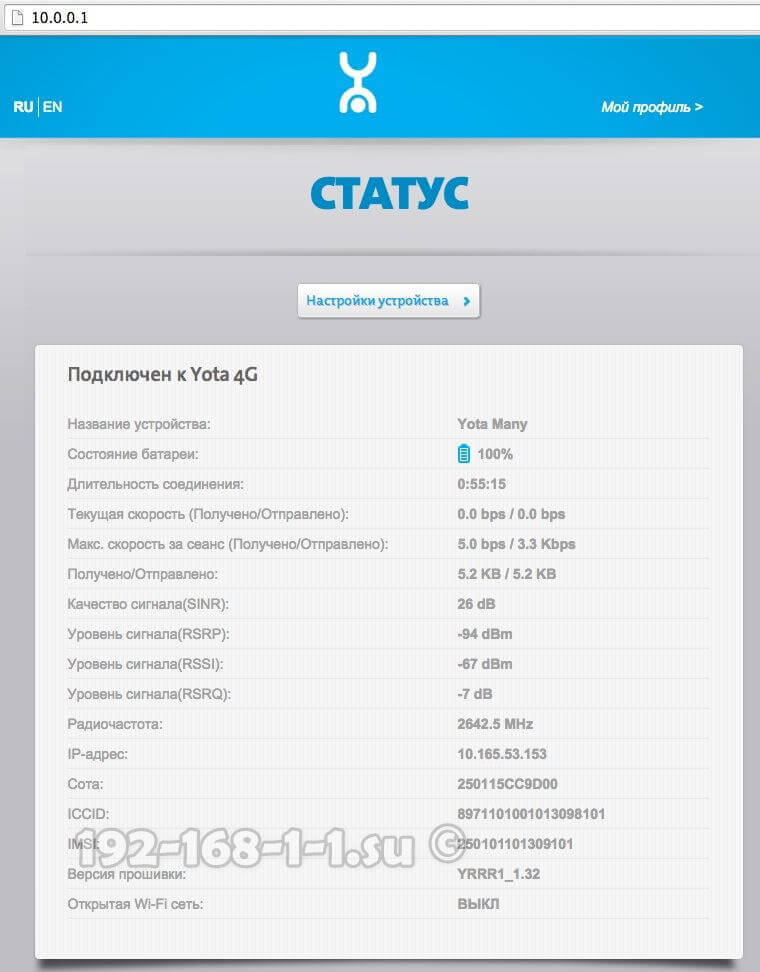
時々に行きます 特別事務所 Yotaルーターから出ないでください。そうすれば、すべてのことがうまくいきます。 3番目の理由-モデムまたはルーターのハードウェア障害。 コンピューターをコンピューターまたはラップトップのUSBポートに切り替えてみてください。 ケーブルサプライヤを介して接続する場合は、配線図からオフにします。 何も役に立たなかったとしたら、すべてに対して何もできないのは残念です。たまたまヨガを持ち込んでいるのです。 サービスセンター z'yasuvannyaの理由でnepratsezdatnostі私は追加します。
リズムに乗って 明け都市への安定したアクセスが必要であり、多くの場合、インターネットは迅速かつ安価になります。 7〜10年前のように、すべてがファンタジーであるはずでしたが、今日では完全に現実的です。 手作業で安全かつ手頃な価格の対策を講じるために、Yota社のサービスを利用できます。
ウォッシュ接続
Zupinivshiあなたの選択 モバイルインターネット Yotaには、接続用に選択される料金が割り当てられている必要があります。 YotaのSIMカードの料金には次の3種類があります。
- 2年間、それはドブになります。 この場合、インターネットに短時間アクセスする必要があるため、このオプションが表示されます。 最高速度で国境に2年間アクセスするには、50ルーブルを支払う必要があります。 追加のアクセスには150ルーブルを支払う必要があります(最大速度でも)。
- 月額料金は、自宅でインターネットに接続するチームによって計算され、標準のSIMカードのように従来の支払いオプションを無効にすることができます。 価格は0から1000ルーブルまで変化します。 モデムを追加すると、速度は128 kb / sに制限され、550ルーブルの場合は最大1800 kb / sの増加になり(平均統計オプション)、1000ルーブルの場合は最大速度になります。国境。
- 一度支払うことを望み、最短の時間でインターネットに支払うことについてもう心配しないRіchnytariffpіdіydetim。 5400ルーブルの場合、5Mbpsの速度で商人への独自のアクセスを確保できます。 6900の場合 無制限のインターネット速度10Mb/sで。 Naydorozhchiyの料金は9000ルーブルでした。 ここであなたは自分自身を洗いますが、スウェーデンの境界線はありません。
Yota4GLTEモデムの概要
Yota 4G LTEは基本モデルであり、ラインの中で最もシンプルです。 Vartistモデム-1990ルーブル。 標準のPriyapratsyuє ダーツレススティング 24GHzで802.11n。 接続インターフェース-USB2.0。 寸法-92x13x35mm。 ヴァガ-50グラム。 実際、これは1つの建物から国境に行くことを計画している人にとって素晴らしいオプションです。

視覚的には、モデムは他の同様のアクセサリと似ています。たとえば、中央にSIMカードが付いたフラッシュドライブです。 見た目はさらにスタイリッシュで、腸内で簡単に持ち運ぶことができるため、フラッシュドライブよりも拡張してトロキをバガすることができます。 回転式USBポートは、悪からあなたを守るだけでなく、モデムを手動の位置に設置することもできるので、水平面の近くで占めるスペースが少なくて済みます。
Yota4GLTEモデムのインストール
おそらく、Yotaモデムの最も重要な利点は、プラグアンドプレイテクノロジのサポートです。 Tseは、最初の接続で追加することを意味します 自動入力 スペシャルドライバー。 ディスクや追加の鼻はありません ソフトウェアのセキュリティ。 コンピュータにモデムをインストールしたら、Webブラウザを開いて、インターネットへのアクセスをアクティブにする側に移動する必要があります。 アクティベーションインターフェイスは、確認コード付きのSMSを受信する電話番号の入力を求めるプロンプトを表示します。 そのためには、電話番号自体を引用することが重要です。あなたは何をしますか。 ロボットに伝えるために、あなたが誰であるかを呼び出します。 ティムは気にしません。DHCPサーバーから取得するIPアドレスの範囲を指定できます。
Yota 4GLTEWi-Fiモデムの概要
Yota 4GLTEWi-Fiは別のモデムです。 品種を作ります-2990ルーブル。 モデムは、24GHzの周波数で標準の802.11n接続に従います。 接続には、USB2.0インターフェースが必要です。 寸法-92x13x35mm。 ヴァガ-50グラム。 最初のモデルはすでに機能が制限されており、作業時には、ラップトップだけでなく、据え置き型のコンピューターからもインターネットにアクセスする必要があります。 モバイルガジェット(スマートフォンまたはタブレット)。 どのルーターが必要か、私はそれをすべてのガジェットに一度に配布します。

一方、Yotaのエンジニアは、基本的なモデムと最も単純なWi-Fiルーターを組み合わせることで電源回路を解決しました。 ラップトップに物を持っていくつもりなら、即興でそれを改善することができます bezdrotov merezhaインターネットを8つの別棟に配布します。最初のインストール後、モデムルーターをある種のリビングルーム(たとえば、自動車用電源ソケット)に接続して、場所に関係なく、自分や友人にお金を配布できます。
Nalashtovuemoアタッチメント
Yota 4G LTE Wi-Fiモデムをインストールするにはどうすればよいですか? 接続のpochatkovyの原則は、Yotaのような他のモデムではこのようには機能しません。 ヨガをコンピューターに接続するだけで十分であり、ドライバーは自動的に有効になります。 その後、確認コード付きのSMSを受信したら、Webブラウザを開き、電話番号を入力してアクティベーション手順を再度実行する必要があります。 この時点で、ラップトップはインターネットに接続されます。 他の拡張機能で商品の配布を開始するには、status.yota.ru側を開くか、同じWebインターフェイスのセットアップに移動する必要があります。

Wi-Fiを構成することにより、次のことができます。
- それをオンにして、merezhaをオフにします。
- zmusityモデムは、主要なクリミア半島であるすべての別棟がアクティブ化された後、自動的に接続してインターネットを配布します。
- merezhіの名前を示します。
- 接続時に使用されるパスワードのタイプを指定します(WEPおよびWPA2がサポートされています)。
- アカウントを保護するためのパスワードを入力します(標準の8桁)。
ログインしてYotaモデムをセットアップし、Wi-Fi-merezhіをセットアップします。WindowsおよびMac用のネイティブデスクトップクライアントを使用できます。 ワインはヨタアクセスと呼ばれ、ウェブインターフェースからアクセスできます。
モバイルルーターヨタ
ラインで最も有名なガジェットは何ですか、モデムとルーターには何がありますか。 重要な機能は、たとえば、接続なしで動作するようにバッテリーを追加することです 古いdzherelam食べる。 Yotazapevnyaє、chiビルpratsyuvatiは4年まで1回の充電でした。 別館の設置は、そのようなフロントガジェットによって邪魔されないかもしれません。

唯一の瞬間:最初の通知で、モデムは接続が必要になるまで自動的にWi-Fi接続を作成するため、ロボットはすぐにWi-Fi接続を開いたり、パラメーターを変更したりできます。 有効化および確認されると、コレスポンデントは名前、パスワード、暗号化、およびその他のパラメーターの設定にアクセスできるようになります。 また、他のタイプのルーターやYotaReadyなどのガジェットにもYotaモデムをインストールする必要があります。
testuvannya
標準パラメータを使用したMacBookコンピュータでの独立したテストの過程で、Yotaのモデムの速度は低速であり、競合他社では低速であることがわかりましたが、これで十分です。 快適な仕事、そして同時に価格とzovsіmVіdmіnna。最初のバージョンの住宅地の境界では、Yotaモデムは、占有されている場合は最大5.5 Mb / s、占有されている場合は最大0.32 Mb/sに切り替えることができます。 ピングーの値は51ミリ秒で圧縮されました。 路上では、Yotaモデムは充電で最大8.10 Mb / sに、充電で最大0.34 Mb/sに切り替えることができます。 ピングーの値は47ミリ秒で圧縮されました。
考えられる問題
Navitは、YOTA 4G LTEモデムのような単純なアタッチメントですが、良いもののように、そのように機能しない場合があります。モデムをコンピュータに接続しているようなものですが、何も表示されません。 この場合、USBポートが正しく機能していないか、BIOSの障害であるかのように発生します。 この場合、ディスパッチャはUSB接続を識別しないでください。 また、古いバージョンのオペレーティングシステムの修復の結果として、モデムがコンピュータに接続されていることが問題の原因となっています。 たとえば、Windows XPはモデムを知る必要がないか、モデムをサポートしていません 関数を歌う。 この問題を解決するには、システムをアップグレードするか、新しいドライバパッケージをインストールする必要があります。

信号をペイントすることで、渋滞の問題を解消できます。 このvartoの場合、特別なUSBサステナを追加し、信号が最も安定している場所にモデムを移動します。 status.yota Webサイトで、YotaモデムとWi-Fiネットワークのパラメーターをリセットできます。 その他の問題は、に戻ることで個別に解決できます。 技術サポート会社ヨータ。 Spivrobitniki obov'yazkovo rose'は、さまざまな栄養のつながりと変化を助けるために、改善のすべての段階を説明します。
Yotaモデムのインストール
で 現在の瞬間ヨータ社は期待しています。 LTE(Long-Term Evolution)テクノロジーには、新しい種類のデジタル信号処理があります。 これにより、信号妨害を変更でき、最大100 Mbit/sの速度で中断のない作業に到達できます。
モデムの設定を見てみましょう。
モデムが打ち負かされたら、プラグアンドプレイテクノロジーは1時間調整されました。 これは、ドライバをスキャンしてインストールする必要がないことを意味します。有効にすると、インストールはでプロンプトが表示されます 自動モード.
Yota4GLTEモデムのインストール
ホット特性:
タイプ:4G(LTE)モデム
モデムが最初にコンピュータに接続されると、ドライバは自動的にインストールされます。 ブラウザの応答後、設定ページが表示されます。このページでプロファイルをアクティブ化する必要があります。 アクティベートボタンを押すと、電話番号を入力するように求められます。電話番号には、確認コードが記載されたSMSが受信されます。 Tsikh nalashtuvan十分、インターネットのschobipratsyuvati。 Dodatkovoは、DHCPサーバーから見えるIPアドレスの範囲を変更できます。

10.0.0.0、192.168.0.0、172.16.0.0の3つのオプションを選択できます。 http://10.0.0.1側にも、Yotaロボットの統計とアタッチメントに関する情報があります。

Yota 4GLTEWi-Fiモデムのインストール
![]()
ホット特性
タイプ:4G / Wi-Fiホットスポット(ルーター)
無線規格:802.11n、周波数2.4GHz
LTEサポートでサポート:є
接続インターフェース:USB 2.0
情報保護:WEP、WPA、WPA2
ローズマリー(WxHxD):92x13x35 mm
両方のモデムの設計とフォームファクタは同じです。 唯一の電源は、Wi-Fiテクノロジーを使用してインターネットアドオンに接続できるYota 4GLTEWi-Fiモデムです。
Yota 4G LTE Wi-Fiを修正するには、ヨガを接続する必要があります USBインターフェースコンピュータに接続し、ブラウザを起動します。 アクティベーション側では、電話番号の入力を求められます。 その後、確認コードが記載されたSMSが届きます。 唯一の違いは、Yota 4G LTE Wi-Fiモデムの場合、Wi-Fi測定値を調整する必要があることです。 同じWebインターフェイスでVaughnnalashtovuetsya。

merezhіの名前を選択します。パスワードは暗号化のタイプです。
またはロボットYotaモデムのインストールで発生する可能性のある問題
接続しても何も起こらず、Yotaモデムが機能しないことがわかる場合があります。 そうしないと、内線はWi-Fi経由で接続できません。 そのような問題の立証の理由のいくつか:
BIOSの誤りまたは誤り USBポートコンピューターで。 この場合、モデムは拡張機能マネージャによって認識されません。
信号が弱いか、Yotaメジャーにアクセスできません。 アドオンのステータスについては、青色のインジケータのライトの可視性に応じて、またはWebインターフェイスで、モデムにYotaロゴを割り当てることができます。 ブースがレセプションエリアに配置されるとすぐに、USBスイッチを使用して最適なレセプションエリアをすばやく見つけることができます。
Deyakiの古いOS(たとえば、Windows XP SP2)は、Yotaモデムを起動しないか、暗号化のタイプをサポートしていません。これは、Wi-Fi接続の接続の問題が原因である可能性があります。 OSをアップデートしてインストールする必要があります 追加パッケージ運転手。
接続や設定に問題がある場合は、Yota社のテクニカルサポートに戻って、Yotaモデムの接続方法を説明し、考えられる問題の解決に役立てることができます。
モデムヨタ-インターネットへの安全なアクセス MerezіLTE接続されているものを作ります。 Yotaルーターはインターネットを介して配布できます Merezhi Wi-Fi。 歌唱ランクで適切にvikonatinalashtuvannyaを行う必要はありません。 Merezhaは最大8つまで統合されて作成されます 他の別棟(包括的)。
nalashtuvannyaの前にYotavyはすでにvykonaliの最初のkroki:pridbannya、podklyuchennya、アクティベーション。 モデムはウェブサイトwww.yota.ruで入手できます。 カードがデバイスに挿入されているか、モデムがUSBポートを介してコンピュータに接続されている場合、注文は簡単ではなく、アクティブ化は自動的に行われます。 これらのプロセスの機能は、サイトの記事「」および「」で見つけることができます。 アクセスポイントが固定されている場合、Deyakіはkoristuvachіzustrіchayutをより少なく折ります。 手動モードでのAPN-internet.yota設定の問題を修正することは、あなた自身では不器用です。 OS Androidスマートフォン Yotaをアクティブにした後、「Nalashtuvannya」セクションに移動し、このリストの横にある「See」項目を選択して、「 モバイルmerezha」、「アクセスポイント」を選択します。 「アクセスポイントの作成/変更」を選択します。 アクセスポイントの名前を入力します-yota、APNエントリ行にinternet.yotaと入力します。 フィールドを再シュトゥする必要はありません。 キャップが完了しました。
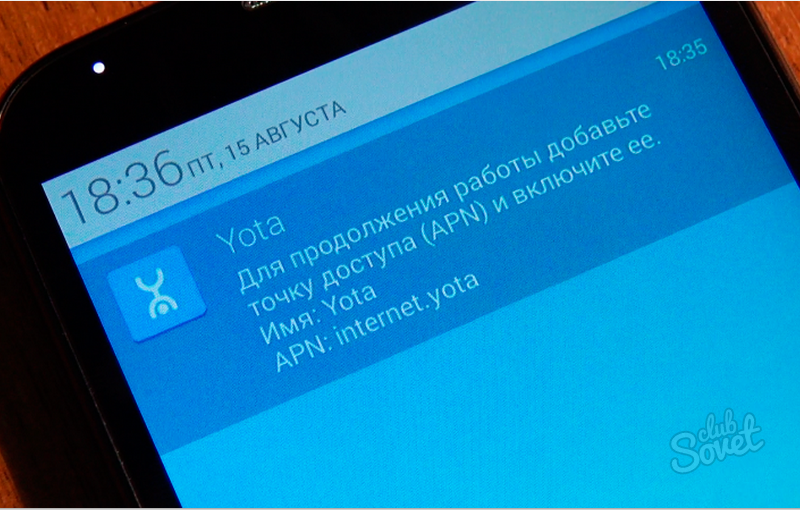





会議の時間の下で、Wi-Fiの助けを借りて、必要なのはモデムではなく、Yota4Gルーターです。 ルーターはスペシャリストによって構成されます。 どのようにファームウェアを必要とし、それをアドオンと合計し、オプションを設定することができますか。 レザールーターがYotaで動作することを尊重します。










